1、登录GeoServer,依次点击“数据存储”->“添加新的数据存储”,如下图所示:

2、选择“PostGIS(PostGIS Database)”,如下图所示:

3、填写存储基本信息及连接参数信息后,点击“保存”,如下图所示:

4、点击图层名称为road后的发布,如下图所示:

5、坐标参考系统选择EPSG:4326和边框都通过Compute方式计算,最后点击“保存”,如下图所示:

6、对road图层进行编辑,切换到发布选项卡,设置线层的样式,如下图所示:
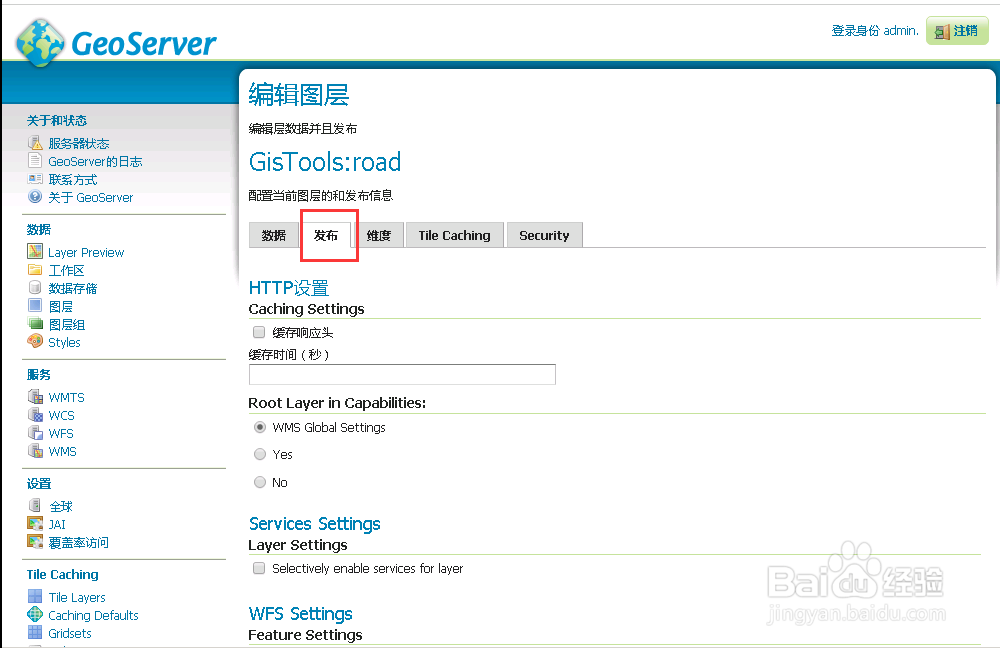

7、依次点击“图层”->“添加新的资源”,如下图所示:

8、添加图层,选择前面的road要素图层,然后找到“配置新的SQL视图”,如下图所示:

9、创建新的SQL视图中输入视图名称和SQL与,SQL视图参数,点击从SQL猜想的参数,默认值设置为0,验证的正则表达式设置为 ^-?[\d.]+$ ,属性刷新后,显示函数名称,类型选择Geometry,SRID设置为4326,然后点击“保存”,如下图所示:SELECT*FROMpgr_fromctod('road',%x1%,%y1%,%x2%,%y2%)

10、坐标参考系统选择EPSG:4326和边框都通过Compute方式计算,最后点击“保存”,如下图所示:

11、切换到编辑图层的Security选项卡,勾选Grant access to any role,然后点击“保存”,如下图所示:

12、这样SQL视图图层就创建好了,并且出现在图层列表中,如下图所示:
